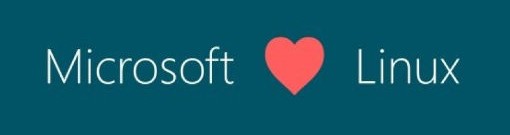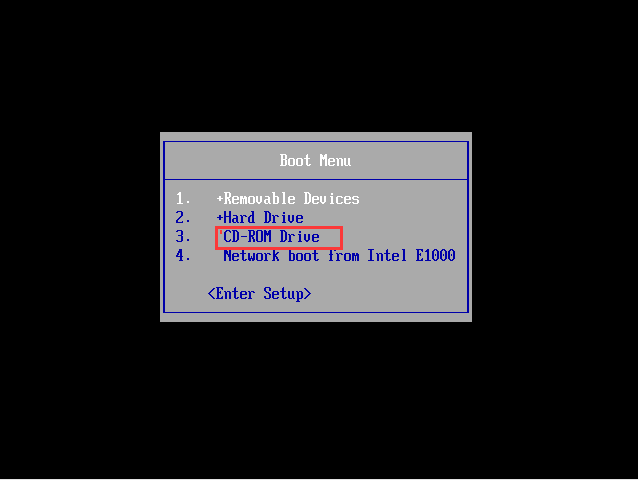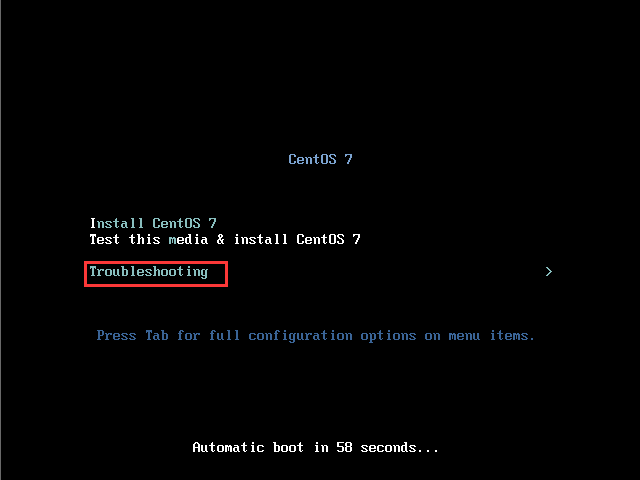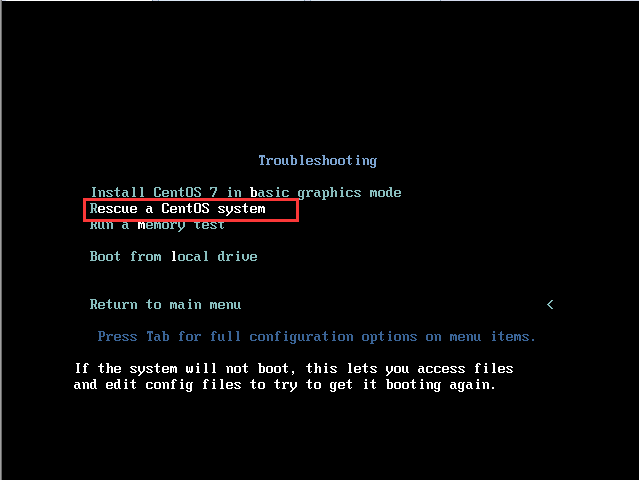我们在使用linux的时候难免有些误操作,从而影响到整个服务器。家用的还好,但是在公司里如果服务器关机将会是巨大的损失,为了尽可能小的减少损失就要我们掌握更多的修复方法,今天就和大家分享下linux救援模式的使用方法。
- 进入BIOS模式
我们他们的不同进入方法我们分为虚拟机与实体机
- 实体机:由于系统版本型号不同一般都是开机按Delete键或F2再或者F12
- 虚拟机:相对于虚拟机就简单啦,重启按Esc键。有一点需要注意的是你一定要快,在刚显示linux 的logo时按下Esc,记住不能连续按,经过痛苦的实验得到的结论是就按一次多了不行,骚年们是时候展现你们手速的时候啦。
当进行过以上操作就会打开这样一个BIOS页面,选择CD-ROM光盘模式启动。
2.进入救援模式
进入是centos6与7有些稍微的差别
在接下来显示的页面中,在光标在的那个输入行输入1,1表示继续。
Enter确认后就算是基本进入了救援模式,在接下来有个如图圈住的提示,因为救援模式是光盘上自带的一个shell,而我们的跟挂载在此模式下的/mnt/sysimage目录下,在接下来的操作中一定要分清那个是你使用的跟目录,小心操作哦。
在接下来的提示选项中就都yes就行,与7一样我们使用的跟目录都挂载在/mnt/susimage/目录
好啦到这我们两个版本的虚拟机进入救援模式方式已经介绍完啦,在此模式下进行操作一定要注意跟与我们平常使用的区别,移动文件最好写绝对路径,建链接文件也最好使用相随路径。希望我的经验能够帮到你们。
本文来自投稿,不代表Linux运维部落立场,如若转载,请注明出处:http://www.178linux.com/96683